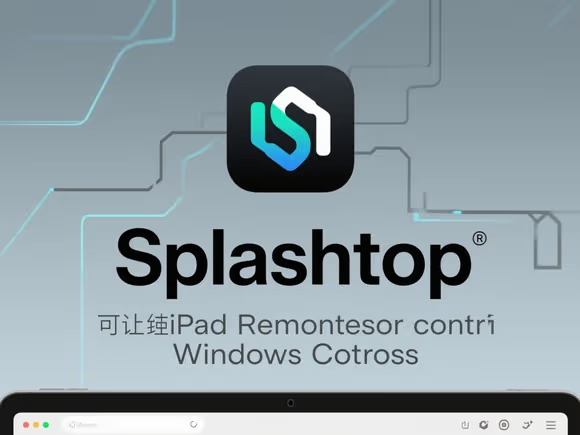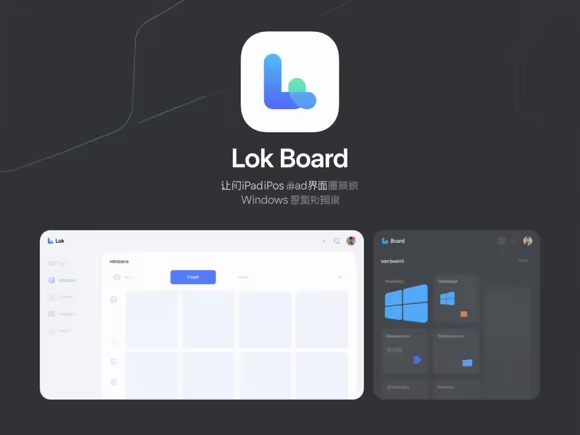
- Splashtop:
- 功能特点:可在 iPad 上安装 Splashtop 应用,通过注册登录账户,添加并连接 Windows 电脑,将 iPad 变为远程桌面,能在 iPad 上访问和操作 Windows 电脑,像使用 Windows 电脑一样安装和使用各种软件。
- 使用步骤:先在电脑上下载并安装 Splashtop Streamer 软件,注册账户并登录,进入设置启用安全性选项并设置密码。然后在 iPad 的 App Store 下载 Splashtop Extended Wireless Display 软件。确保 iPad 与电脑在同一网络,在 iPad 上打开软件,输入电脑的相关信息即可连接。
- Lok Board:
- 功能特点:这是一款第三方应用,能让 iPadOS 界面呈现类似 Windows 的布局,有桌面和任务栏,支持多窗口操作,可同时打开多个窗口进行多任务处理,还支持截图等功能,适合喜欢多任务并行的用户。
- 使用步骤:在 App Store 下载 Lok Board 应用,打开后即可进入类似 Windows 的页面,可通过该应用打开各种 Web App,也可自行添加网页链接,像在电脑上一样操作窗口。
- Duet Display:
- 功能特点:通过 USB 数据线连接 iPad 与电脑,把 iPad 变成电脑的扩展显示器,清晰度、稳定性和流畅度较好,支持触摸和手势操作、Apple Pencil 数字笔,还能增加 TouchBar 等特性支持。
- 使用步骤:分别在 iOS 设备和电脑端安装 Duet Display 软件,用 USB 数据线连接设备,打开软件后,可在电脑的显示设置中调整相关参数,如分辨率、显示器排布方式等。
- Spacedesk:
- 功能特点:可将 iPad 变成电脑的第二屏幕(副屏),使用简单,无需连线,只要 iPad 和电脑在同一局域网同一 IP 地址段下即可。用户可以用 iPad 控制电脑,实现一些简单的电脑操作。
- 使用步骤:在 iPad 上安装 Spacedesk 应用,在电脑上安装 Spacedesk SERVER 服务端软件。安装好后运行,iPad 的 Spacedesk APP 会自动搜索到电脑端的服务端,点击即可连接。
此外,还有一些软件如 XDisplay、Air Display 等也可以将 iPad 变成电脑的扩展显示器。而通过 RD Client 软件,可将 iPad 设置为电脑模式进行远程连接操作。